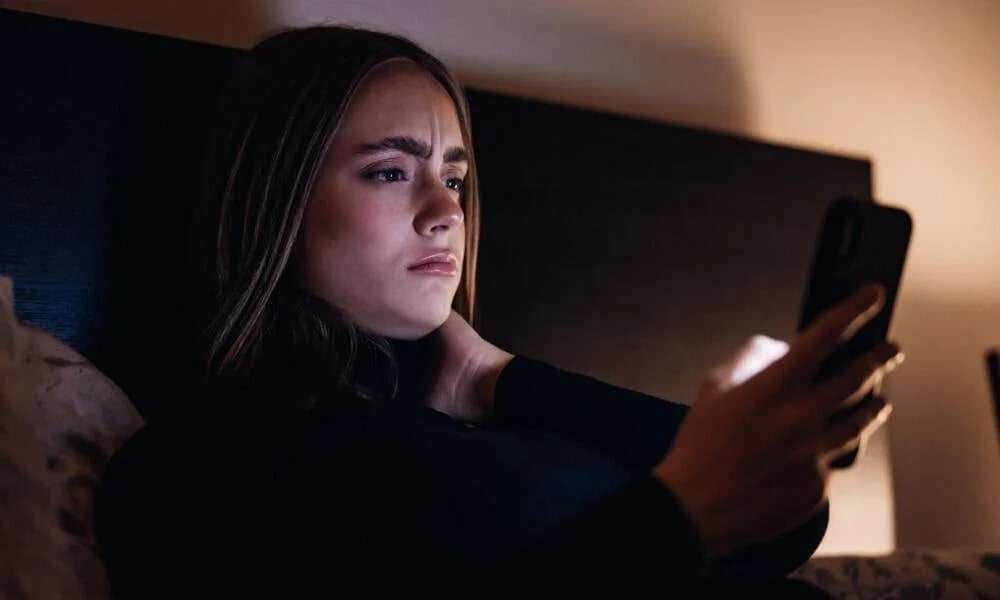
Como todo sério colecionador de memória sabe, o 3GP é um formato antigo, mas que não caiu em esquecimento. Infelizmente, os arquivos 3GP não estão imunes a novos bugs e erros, portanto, eles também podem acabar falhando. Se você ainda tem vídeos 3GP no seu arquivo, há chances de que eles estejam corrompidos e por isso não funcionem.
Chegou a hora de abandonar os velhos arquivos 3GP e seguir em frente? De jeito nenhum.
Arquivos 3GP corrompidos e inacessíveis podem ser recuperados. A única coisa que você precisa é algum conhecimento sobre o tipo de arquivo de vídeo desatualizado e a ferramenta certa.
Neste artigo
O que são arquivos de vídeo 3GP?
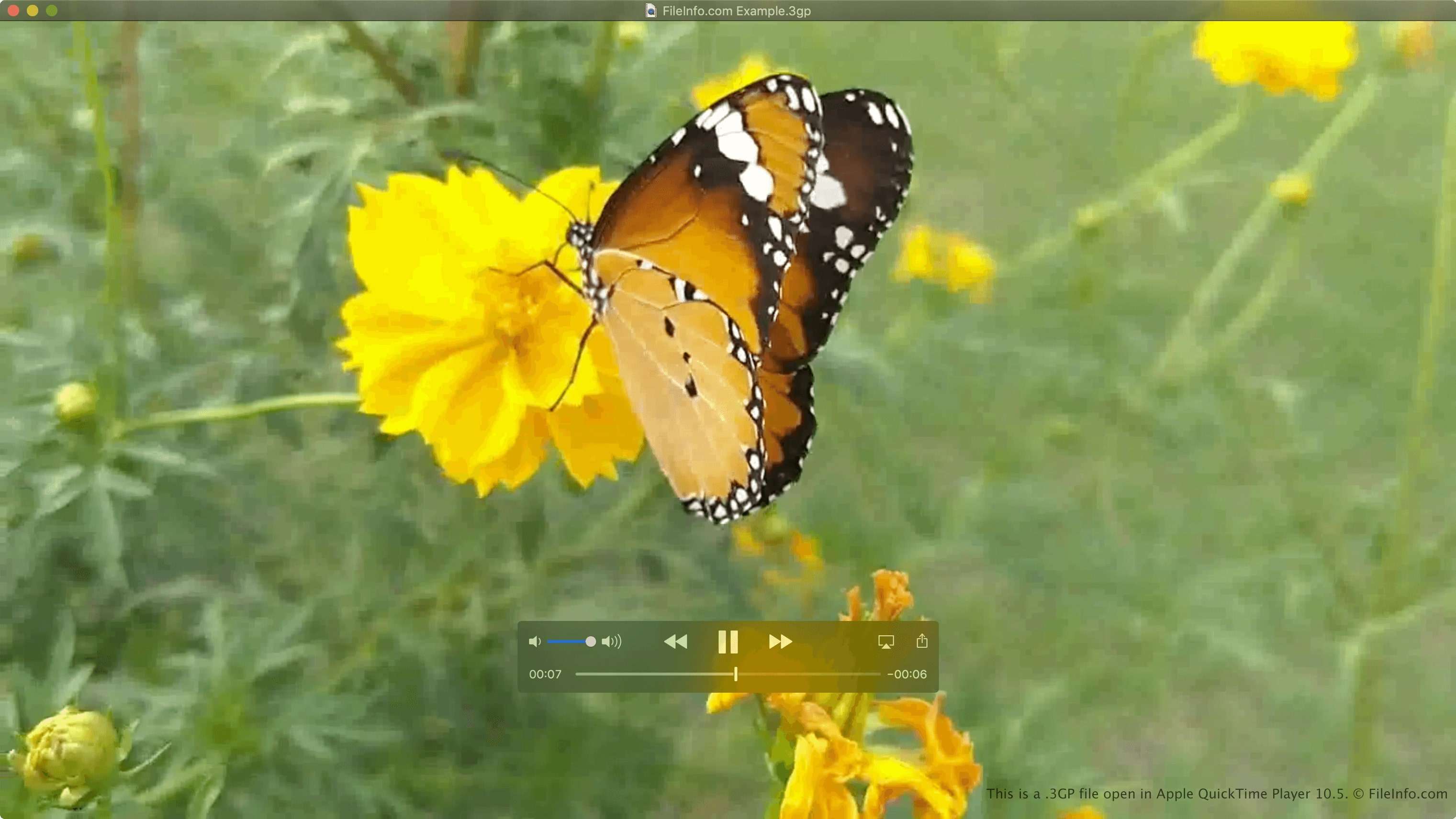
Antes de mais nada, uma aula de história. Para corrigir um arquivo de vídeo 3GP, você primeiro precisa aprender sobre ele para entender. Só porque se trata de um arquivo antigo, não significa que ele é menos complicado.
Então, o que é um arquivo 3GP, e o quais são as suas principais características técnicas?
3GP significa "Projeto de parceira de terceira geração", que é o nome da organização responsável pelos protocolos e padrões das redes móveis 3G. O primeiro lançamento foi em 2003, 3GP é tão velho quanto o iTunes e a primeira câmera em telefone celular. Já se passaram duas décadas.
3GP é um formato multimídia desenhado para telefones celulares nos anos 2000. Devido às capacidades limitadas destes primeiros dispositivos, o 3GP é muito leve. Como o seu sucessor, o arquivo 3GP incluiu vídeo e áudio, bem como legendas e imagens estáticas.
Além disso a clássica extensão .3gp, estes arquivos também podem aparecer no formato .2gp. Ambos tipos usam codecs H.263 ou H.264. Eles são compatíveis com velhos e novos telefones e podem reproduzir vídeos tais como VLC media player, QuickTime Player e M Player.
Possíveis razões pelas quais os seus arquivos 3GP podem estar corrompidos

Teoricamente, a maioria dos reprodutores multimídia contemporâneos teriam que ser capazes de reproduzir um arquivo 3GP sem problemas. Na verdade, isto não acontece sem problemas como deveria ser.
Com muita frequência, você pode ver uma mensagem de erro no seu smartphone ou computador dizendo "Não é possível reproduzir este artigo" ou "Arquivo não está disponível", quando você tenta acessar o seu arquivo 3GP. Alguns arquivos de vídeo 3GP que ainda funcionam são pixelizado ou espasmódico. Às vezes, não há áudio, ou ele não está sincronizado como deveria.
É fácil presumir que isto está acontecendo porque o 3GP é um formato antigo, mas esta não é a única razão. A maioria das vezes, é por causa de uma das razões abaixo:
- Arquivo corrompido/danificado - Arquivo 3GP pode estar danificado por causa de um milhão de maneiras distintas. Se ele se recusa a funcionar, é porque o seu armazenamento está corrompido, danificado ou o sistema de armazenamento está infectado. Interromper a transferência de arquivo é um motivo comum, quando um download de arquivo fica incompleto.
- Problemas de compatibilidade - Nem todo dispositivo e multimídia player nos últimos anos foi desenhado para tocar arquivos de vídeo antigos como é o caso do 3GP. Chance de ser um erro de extensão inválida.
- Software/problemas de reprodutor - Nem sempre podemos culpar os arquivos 3GP pelos problemas. Uma outra possibilidade é que há algo errado com o OS no seu smartphone ou computador. Pode ser que o reprodutor multimídia padrão tenha se infectado com vírus ou tenha se corrompido de outra maneira.
Arquivos de vídeo com frequência são corrompidos durante a conversão do arquivo. Se você tentar converter o seu antigo arquivos 3GP em um novo formato, a conversão pode acabar falida, danificando os arquivos durante o processo. Algo similar pode acontecer quando você interrompe durante a gravação no 3GP.
Como corrigir arquivos 3GP corrompidos
Se você sabe que o seu 3GP está com problema ou não, a coisa mais importante é que você resolva o problema o quanto antes. Aqui está como:
Solução 1: Usar uma ferramenta de reparar vídeos
Existe uma solução infalível para um arquivo 3GP que está sendo impossível de reproduzir? Sim, existe, uma ferramenta profissional para solucionar o problema. Entre muitas ferramentas para solucionar problemas de vídeos, o Wondershare Repairit se coloca com a melhor pontuação. O que é possível graças aos algoritmos avançados e a tecnologia de reparo patenteada.
Consertando arquivos 3GP corrompidos com Wondershare Repairit é moleza:
Passo 1: Baixe, instale e inicie o Wondershare Repairit.
Passo 2: Clique em Adicionar para importar o seu arquivo 3GP corrompido.

Passo 3: Quando esta ferramenta tiver terminado o processo de análise, clique em Reparar.

Passo 4: Se você quer ver o seu vídeo reparado, clique em OK.
Passo 5 Para salvar o vídeo pré-visualizado no seu computador, clique em Salvar.

Wondershare Repairit é as duas coisas: poderoso e amplo - além de vídeos 3GP, ele também suporta outros tipos de arquivos: MOV, MP4, M2TS, MKV, MTS, AVI, FLV, MXF, INSV, entre outros. Ele pode reparar com sucesso arquivos gravados em telefones novos e antigos, e câmeras profissionais, gravações danificadas durante a filmagem, transferência de arquivos, edição, conversão ou processamento.
Solução 2: Converter em outro formato
Uma das maneiras mais fáceis de consertar problemas de vídeos que não podem ser reproduzidos, é mudando a extensão 3GP, a deixando mais larga e aceitando o formato do arquivo, tais como MP4 ou MOV.
Há muitas ferramentas online grátis capazes de converter o formato de arquivos, mas você também pode usar o VLC media player, uma vez que ele já estiver instalado no seu computador.
É necessário um trabalho manual, mas VLC pode lhe ajudar a converter o arquivo 3GP:
Passo 1: Inicie o seu VLC media player e navegue até a barra de ferramenta no topo.
Passo 2: Abra Mídia e escolha Converter / Salvar no menu suspenso.
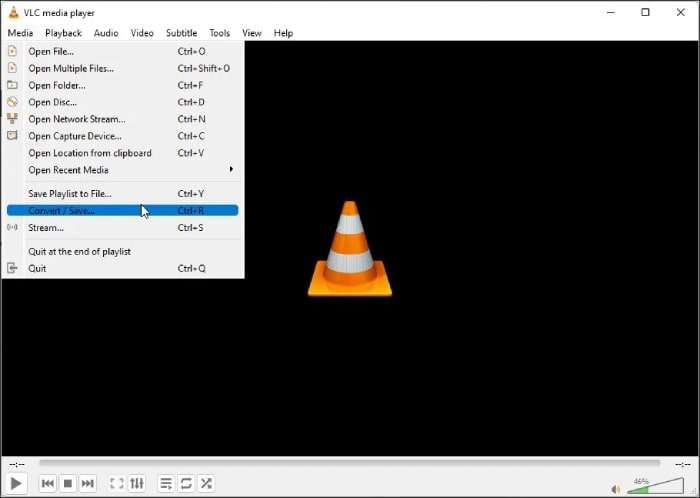
Passo 3: Abaixo da guia Arquivo, clique em Adicionar e importe o arquivo que você quer converter.
Passo 4: Clique em Converter / Salvar no botão inferior da janela.
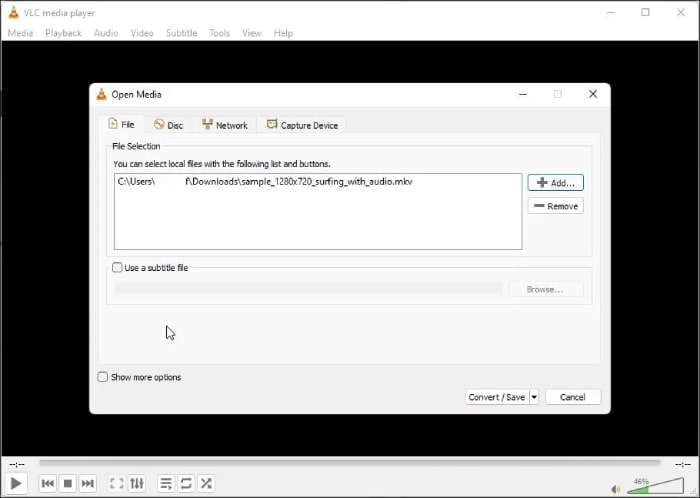
Passo 5: Próximo passo, vá para Perfil, e escolha o formato de arquivo desejado e escolha o Arquivo de destino.
Passo 6: Para converter o seu arquivo 3GP em um formato diferente com VLC, clique em Começar.
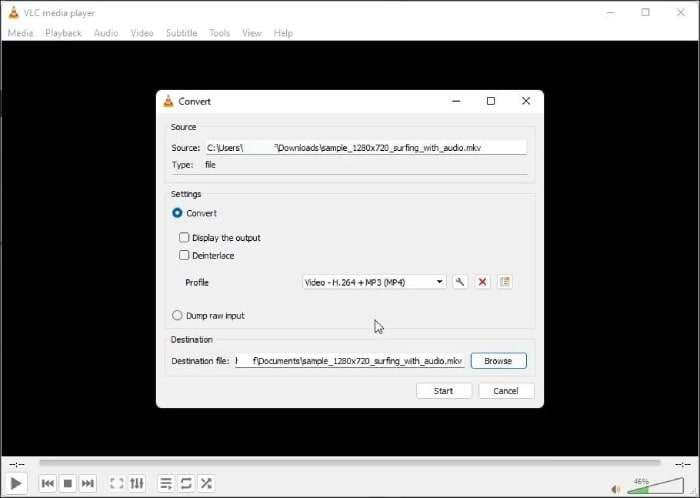
Solução 3: Baixar os codecs solicitados
Anteriormente, nós mencionamos que os arquivos 3GP usam codecs H.263 ou H.264. Mas o que isso significa? E como isso pode afetar o fato de os seus vídeos favoritos não funcionarem? Um codec de vídeo é um software que compacta e descompacta arquivos de vídeo, graças a isso, diferentes dispositivos são capazes de processá-los.
Por exemplo, se você deseja reproduzir um vídeo 3GP em um Windows Media Player, mas fica recebendo mensagem de erro, é porque falta o codec correto.
Por sorte, você pode baixar os codecs solicitados pelo Windows Media Player:
Passo 1: Abra o Windows Media Player e navegue até a barra de ferramentas no topo da janela.
Passo 2: Clique em Ferramentas e selecione Opções... do menu suspenso para atualizar configurações.
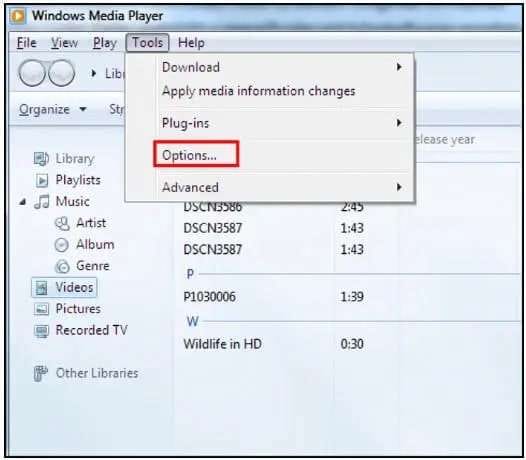
Passo 3: Abaixo de Reprodutor > Atualizações automáticas, configure o seu WLM para verificar se há atualizações Uma vez por dia.
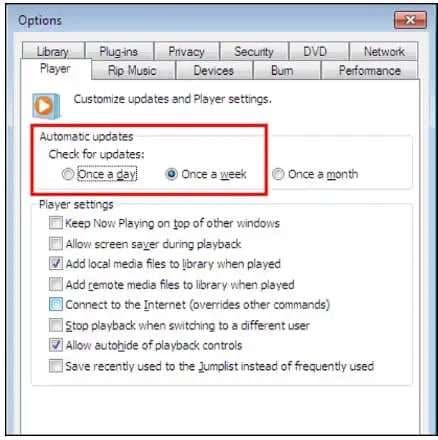
Feito isso, o seu Windows Media Player ficará procurando diariamente por novos codecs. Ele estará habilitado para encontrar e baixar os códigos corretos para reproduzir curtos arquivos 3GP.
Solução 4: Usar um reprodutor diferente
Se depois de converter o seu arquivo de vídeo 3GP para outro formato e baixar os codecs necessários o problema não for solucionado, talvez seja hora de tentar um outro reprodutor de mídia para assistir vídeos. Entre as populares estão:
- Gom Media Player
- QuickTime Player
- MPlayer
- ACG Player
- PlayerXtreme Media Player
- Microsoft Filmes e TV
Embora todos estes reprodutor de mídias para reproduzir vídeo suportem vários formatos e codecs, a melhor solução, que abrange todos os tipos de arquivos multimídia, ainda é o VLC media player.
O VLC media player continua sendo incomparável quando se trata de extensões de arquivos multimídia que são pouco usados, estão desatualizadas e obscuros. Sem falar que ele oferece muitos recursos convenientes para gerenciamento de arquivos de vídeo, como baixar vídeos do YouTube e a ferramenta de conversão que citamos acima.
Como evitar arquivos corrompidos no futuro
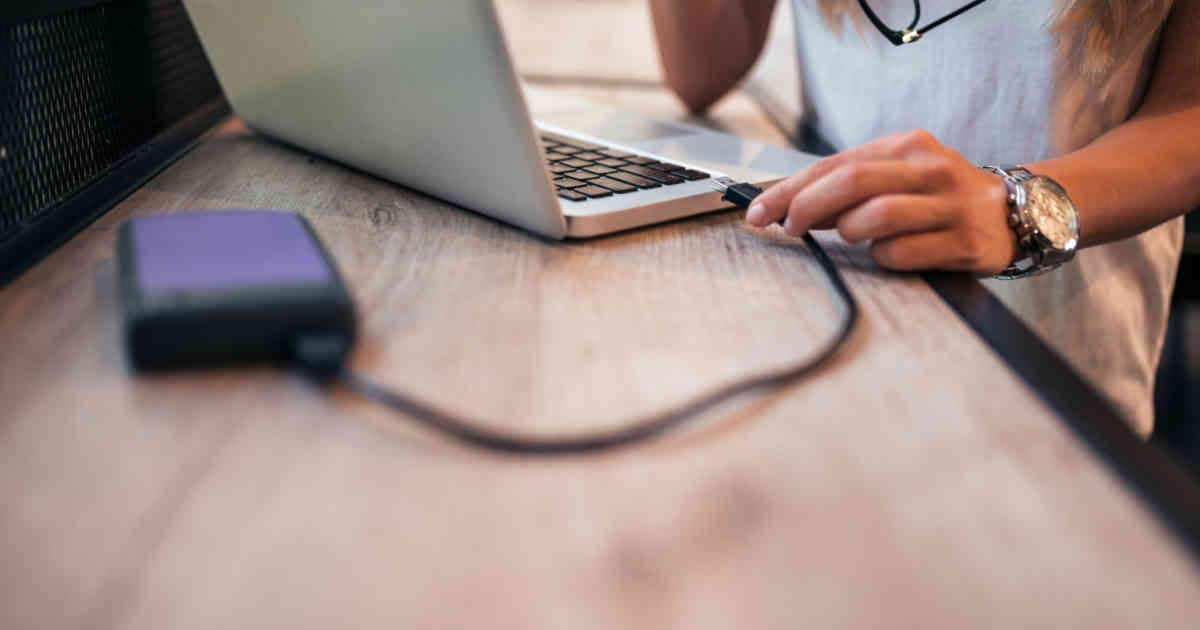
Você está preparado para desfrutar da correção de vídeos 3GP? Temos uma boa notícia! Agora, você já pode mantê-los funcionando. A menos que você esteja pronto para converter em um formato de vídeo mais contemporâneo, você terá que aprender como cuidar dos seus arquivos 3GP para evitar danos e que eles terminem corrompidos no futuro.
Não se preocupe, nosso time tem preparado algumas dicas de espertos para que você saiba como prevenir problemas.
Opção 1: Criar backups
Você deve fazer isto com os arquivos que são mais importantes para você, não importa o formato. Há muitas maneiras de tornar os backups parte da sua rotina de manutenção de dados; você pode fazer coma a ajuda de uma ferramenta profissional, automatizar os backups ou agendá-los manualmente, uma vez por semana ou uma por mês.
Também escolha um local de armazenamento seguro para o destino do seu backup. Se você é do tipo que acumula muitos arquivos, pense em investir em uma solução de armazenamento na nuvem ou em um disco rígido externo.
Opção 2: Ejetar dispositivos em segurança
Os seus amigos geeks, os seus pais ou filhos continuam incomodando você para clicar em remover com segurança antes de ejetar um dispositivo USB do computador? Você deveria escutar o conselho deles. Caso contrário, você pode acabar com os seus dados corrompidos ou quebrados. É um passo simples, mas que garante um bom funcionamento duradouro.
Opção 3: Usar antivírus e proteção contra malware
Nenhum formato de arquivo é imune a vírus ou ataque de malware, incluindo os arquivos de vídeo antigos com extensão 3GP. Para garantir que todos os seus arquivos estejam protegidos contra ameaças comuns, use uma ferramenta de proteção contra antivírus e malware que seja confiável, ela deve ser usada tanto no seu computador quanto no seu celular.
Opção 4: Não renomear os arquivos
Apenas alterar a extensão do arquivo não serve de nada, exceto fazer com que seja impossível reproduzir o vídeo na maioria dos reprodutores. Para converter um arquivo 3GP nos formatos MOV, AVI ou em qualquer outro, você precisa usar uma ferramenta de conversão. Não renomeie os arquivos para converter porque tal ação os deixará inutilizáveis.
Opção 5: Não interromper a conexão enquanto transfere arquivos
Se você interromper a transferência de um arquivo de qualquer maneira, o dispositivo destino vai receber somente parte do arquivo. Se faltar mesmo que seja apenas uma parte do arquivo, os reprodutores irão rejeitá-lo. Portanto, é um bom motivo para você verificar a sua internet antes de começar o processo.
Conclusão
Se você tem um telefone velho ou baixa muitos vídeos, o 3GP é uma boa escolha. Porém, você deve cuidar dos seus vídeos 3GP para evitar o corrompimento. Se mesmo assim, ele der problema, experimente a ferramenta Wondershare Repairit e troque por um formato mais forte.
Perguntas frequentes
-
Eu posso usar arquivos 3GP com VLC?
Sim, o VLS é compatível com os arquivos 3GP. No entanto, há um problema. Muitos arquivos 3GP possuem áudio AMR, que o VLC media player não consegue processar. Se o seu arquivo 3GP tem áudio AAC, o VLC vai funcionar sem problemas. Em outro caso, você vai querer converter o seu 3GP em um formato de vídeo diferente, como MP4 ou MOV. -
Eu deveria usar o formato de vídeo 3GP?
3GP é um arquivo multimídia feito para telefones 3G, portanto ele é muito leve. Os smartphones e as câmeras modernas em termos de qualidade podem criar um arquivo de vídeo muito melhor, como MP4 ou MOV. O único motivo para usar o formato de vídeo 3GP é quem ainda tem um modelo de telefone antigo. Em qualquer outro caso, nós recomendamos trocar para um formato mais novo. -
Que usa arquivos 3GP?
Por ser feito para celulares mais antigos, um arquivo 3GP ocupa menos espaço de armazenamento em comparação com os formatos de arquivo mais recentes, que são maiores, como MP4 e MOV. No entanto, um arquivo de vídeo 3GP não é capaz de oferecer imagem e som de qualidade, considerando os padrões atuais; especialmente quando reproduzido em um computador. Por isso, os arquivos 3GP são usados principalmente por aquelas pessoas cujos telefones apresentam baixo desempenho.




